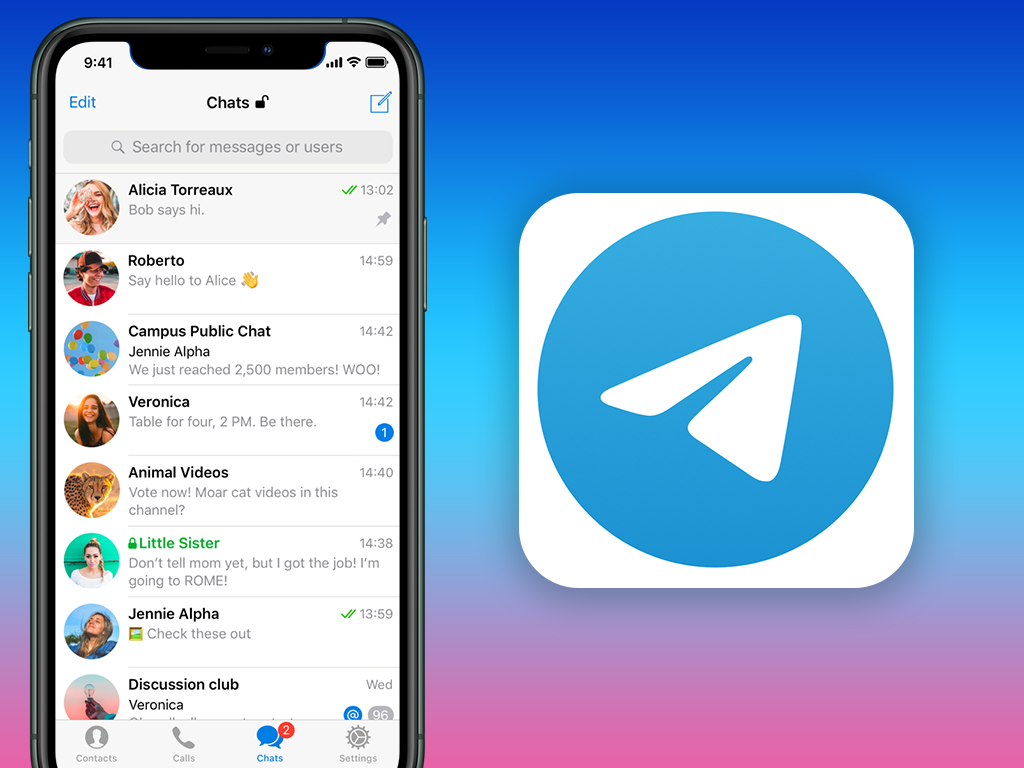Điều khiển từ xa máy tính bằng điện thoại
Bạn đã biết đến tính năng kiểm soát máy tính Windows của bạn hoặc máy tính xách tay bằng cách sử dụng điện thoại Windows của bạn chưa? Làm thế nào để tắt máy tính của bạn mà không cần rời khỏi giường ? Những tiện ích như thế này và hơn thế nữa đều có thể thành hiện thực nếu bạn sử dụng một ứng dụng điều khiển từ xa. Các cửa hàng điện thoại Windows cung cấp khá nhiều ứng dụng loại này và một trong những ứng dụng tốt nhất là PC Remote giúp bạn có thể điều khiển từ xa máy tính bằng điện thoại. Đây là lý do mình muốn giới thiệu bài viết này cho các bạn đọc.Sử dụng DRAC 5 cài đặt từ xa
Những gì cần biết về PC Remote và Windows Phone.
Có một số lưu ý mình muốn nhắc nhở mọi người trước:
- Để Windows Phone và máy tính của bạn có thể giao tiếp với nhau, chúng cần được kết nối với cùng một mạng. Điều này thường có nghĩa là có cả máy tính và điện thoại thông minh kết nối với cùng một bộ định tuyến. Máy tính có thể được kết nối qua cáp Ethernet hoặc thông qua Wi-Fi.
- Máy tính mà bạn muốn điều khiển từ xa thì phải chạy một chương trình từ máy chủ và kết nối với các thiết bị khác trong mạng. Chương trình máy chủ này được gọi là PC Remote Server
- Tiếp theo trên điện thoại Windows của bạn, bạn sẽ phải cài đặt ứng dụng PC Remote , bạn có thể tìm thấy trong cửa hàng.
- Có hai phiên bản của PC Remote : một là miễn phí và một là thanh toán. Phiên bản miễn phí bao gồm nhiều tính năng như điều khiển chuột và bàn phím, remote desktop, điều khiển âm lượng, kiểm soát quyền lực của máy tính như tắt máy, đăng xuất hoặc ngủ và nhiều remote tùy chỉnh cho những thứ như YouTube, Windows Media Center, iTunes, VLC hay Netflix. Phiên bản trả tiền - PC Remote Pro - không hiển thị bất kỳ quảng cáo nào và cũng cung cấp các tính năng bổ sung như cử chỉ Windows 8.1, chuyển từ xa tùy chỉnh, giữa máy tính và điện thoại thông minh hoặc hỗ trợ nhiều màn hình.
Cài đặt ứng dụng trên máy chủ
Trước hết, bạn phải tải về và cài đặt PC Remote Server trên máy tính của bạn. Khi lần đầu tiên chạy máy chủ, nếu Windows Firewall được bật, nó có thể hỏi bạn nếu bạn muốn cho phép nó giao tiếp trên mạng của bạn. Nhấp hoặc tap Cho phép truy cập .
Khi lần đầu tiên chạy máy chủ, nếu Windows Firewall được bật, nó có thể hỏi bạn nếu bạn muốn cho phép nó giao tiếp trên mạng của bạn. Nhấp hoặc tap Cho phép truy cập . Cửa sổ của máy chủ cung cấp một số tab, mỗi bảng có một bộ tùy chọn khác nhau. Tuy nhiên, một số trong số chúng chỉ hữu ích nếu bạn sử dụng các ứng dụng khác từ nhà xuất bản của PC Remote hoặc nếu bạn sử dụng phiên bản trả tiền của ứng dụng này. Vì mục đích của hướng dẫn này chỉ cho thấy cách điều khiển từ xa máy tính của bạn, chúng tôi sẽ không đi sâu vào chi tiết về từng cài đặt sẵn có ở đây. Những gì bạn cần biết là để điều khiển từ xa máy tính của bạn, các thiết lập mặc định nên được sử dụng tốt.
Cửa sổ của máy chủ cung cấp một số tab, mỗi bảng có một bộ tùy chọn khác nhau. Tuy nhiên, một số trong số chúng chỉ hữu ích nếu bạn sử dụng các ứng dụng khác từ nhà xuất bản của PC Remote hoặc nếu bạn sử dụng phiên bản trả tiền của ứng dụng này. Vì mục đích của hướng dẫn này chỉ cho thấy cách điều khiển từ xa máy tính của bạn, chúng tôi sẽ không đi sâu vào chi tiết về từng cài đặt sẵn có ở đây. Những gì bạn cần biết là để điều khiển từ xa máy tính của bạn, các thiết lập mặc định nên được sử dụng tốt.
Cách sử dụng ứng dụng Remote PC cho Windows Phone
Bước đầu tiên bạn phải thực hiện trên Điện thoại Windows của mình là tải xuống và cài đặt ứng dụng. Như mình đã trình bày trong phần đầu của hướng dẫn này, bạn có thể tìm kiếm ứng dụng PC Remote bên trong Store Trên điện thoại, hãy di chuyển đến danh sách Ứng dụng và bấm để mở PC Remote .
Trên điện thoại, hãy di chuyển đến danh sách Ứng dụng và bấm để mở PC Remote . Bạn sẽ được chào đón với một bản trình bày ngắn về ứng dụng. Chạm tiếp theo cho đến khi bạn vào màn hình chính của ứng dụng.
Bạn sẽ được chào đón với một bản trình bày ngắn về ứng dụng. Chạm tiếp theo cho đến khi bạn vào màn hình chính của ứng dụng. Trên màn hình chính, ứng dụng sẽ tự động tìm kiếm và hiển thị tất cả các máy tính trong mạng của bạn chạy PC Remote Server .
Trên màn hình chính, ứng dụng sẽ tự động tìm kiếm và hiển thị tất cả các máy tính trong mạng của bạn chạy PC Remote Server . Nếu bạn không nhìn thấy máy tính của mình, bạn có thể thêm nó bằng tay. Nhấn cộng ở dưới cùng của màn hình. Thao tác này sẽ mở ra một màn hình mới, trên đó bạn có thể nhập địa chỉ IP của máy tính bạn muốn kết nối. Nhập nó và bấm Thêm .
Nếu bạn không nhìn thấy máy tính của mình, bạn có thể thêm nó bằng tay. Nhấn cộng ở dưới cùng của màn hình. Thao tác này sẽ mở ra một màn hình mới, trên đó bạn có thể nhập địa chỉ IP của máy tính bạn muốn kết nối. Nhập nó và bấm Thêm . Quay lại màn hình Máy tính , bấm máy tính bạn muốn kết nối. Khi điện thoại Windows của bạn được kết nối với máy tính của bạn, bạn sẽ có quyền truy cập vào một tập hợp các màn hình mới: Kiểm soát, Ứng dụng nổi bật và Điều khiển Phương tiện .Phần mà chúng tôi quan tâm nhất là màn hình Điều khiển . Đây là nơi bạn sẽ tìm thấy tất cả các điều khiển từ xa. Để sử dụng bất kỳ điều khiển nào có sẵn, bấm vào tên của chúng. Ví dụ: nếu bạn muốn sử dụng chuột trên máy tính của mình, hãy nhấp vào Chuột . Hoặc nếu bạn muốn tắt máy tính, hãy nhấn Power Controls .
Quay lại màn hình Máy tính , bấm máy tính bạn muốn kết nối. Khi điện thoại Windows của bạn được kết nối với máy tính của bạn, bạn sẽ có quyền truy cập vào một tập hợp các màn hình mới: Kiểm soát, Ứng dụng nổi bật và Điều khiển Phương tiện .Phần mà chúng tôi quan tâm nhất là màn hình Điều khiển . Đây là nơi bạn sẽ tìm thấy tất cả các điều khiển từ xa. Để sử dụng bất kỳ điều khiển nào có sẵn, bấm vào tên của chúng. Ví dụ: nếu bạn muốn sử dụng chuột trên máy tính của mình, hãy nhấp vào Chuột . Hoặc nếu bạn muốn tắt máy tính, hãy nhấn Power Controls . Mỗi bộ điều khiển có sẵn sẽ cho phép bạn làm những việc khác nhau trên máy tính của bạn và sẽ hiển thị những thứ khác nhau trên điện thoại của bạn. Ví dụ: điều khiển chuột sẽ biến màn hình điện thoại của bạn thành một bàn di chuột.
Mỗi bộ điều khiển có sẵn sẽ cho phép bạn làm những việc khác nhau trên máy tính của bạn và sẽ hiển thị những thứ khác nhau trên điện thoại của bạn. Ví dụ: điều khiển chuột sẽ biến màn hình điện thoại của bạn thành một bàn di chuột. Một ví dụ khác: nếu bạn chọn để sử dụng bàn phím điều khiển bạn sẽ nhận được hai màn hình, một trong đó cung cấp các phím chữ và một cho các phím đặc biệt như F1, đến F12, Home, Page Up, Page Down , vv
Một ví dụ khác: nếu bạn chọn để sử dụng bàn phím điều khiển bạn sẽ nhận được hai màn hình, một trong đó cung cấp các phím chữ và một cho các phím đặc biệt như F1, đến F12, Home, Page Up, Page Down , vv Trên màn hình Điều khiển Phương tiện , bạn sẽ tìm thấy một số điều khiển từ xa tùy chỉnh hữu ích cho tương tác với các trình phát đa phương tiện được cài đặt trên máy tính của bạn. Bạn có thể kiểm soát các ứng dụng như Windows Media Player, iTunes hoặc Winamp .
Trên màn hình Điều khiển Phương tiện , bạn sẽ tìm thấy một số điều khiển từ xa tùy chỉnh hữu ích cho tương tác với các trình phát đa phương tiện được cài đặt trên máy tính của bạn. Bạn có thể kiểm soát các ứng dụng như Windows Media Player, iTunes hoặc Winamp . Điều khiển từ xa của Winamp sẽ cung cấp cho bạn một bộ các điều khiển cơ bản mà bạn chỉ có thể sử dụng trong Winamp .
Điều khiển từ xa của Winamp sẽ cung cấp cho bạn một bộ các điều khiển cơ bản mà bạn chỉ có thể sử dụng trong Winamp . Các ứng dụng nổi bật màn hình cung cấp tùy chọn điều khiển từ xa cho các chương trình cụ thể trên máy tính của bạn, như: YouTube, PowerPoint hoặc Windows Media Center .
Các ứng dụng nổi bật màn hình cung cấp tùy chọn điều khiển từ xa cho các chương trình cụ thể trên máy tính của bạn, như: YouTube, PowerPoint hoặc Windows Media Center . PC Remote là một ứng dụng tuyệt vời cho phép người dùng điều khiển máy tính ngay từ Windows Phone. Vì vậy, nếu bạn đang tìm kiếm một ứng dụng điều khiển từ xa tốt, bạn nên thử PC Remote . Hơn nữa, nếu bạn muốn kiểm soát nhiều hơn, bạn cũng có thể mua phiên bản pro, khi đó bạn sẽ có được phân quyền nhiều hơn.Cho thuê máy chủ giá rẻ tại Vdo
PC Remote là một ứng dụng tuyệt vời cho phép người dùng điều khiển máy tính ngay từ Windows Phone. Vì vậy, nếu bạn đang tìm kiếm một ứng dụng điều khiển từ xa tốt, bạn nên thử PC Remote . Hơn nữa, nếu bạn muốn kiểm soát nhiều hơn, bạn cũng có thể mua phiên bản pro, khi đó bạn sẽ có được phân quyền nhiều hơn.Cho thuê máy chủ giá rẻ tại Vdo
Share
Comments
( 0 comments )Your comments
Similar Posts